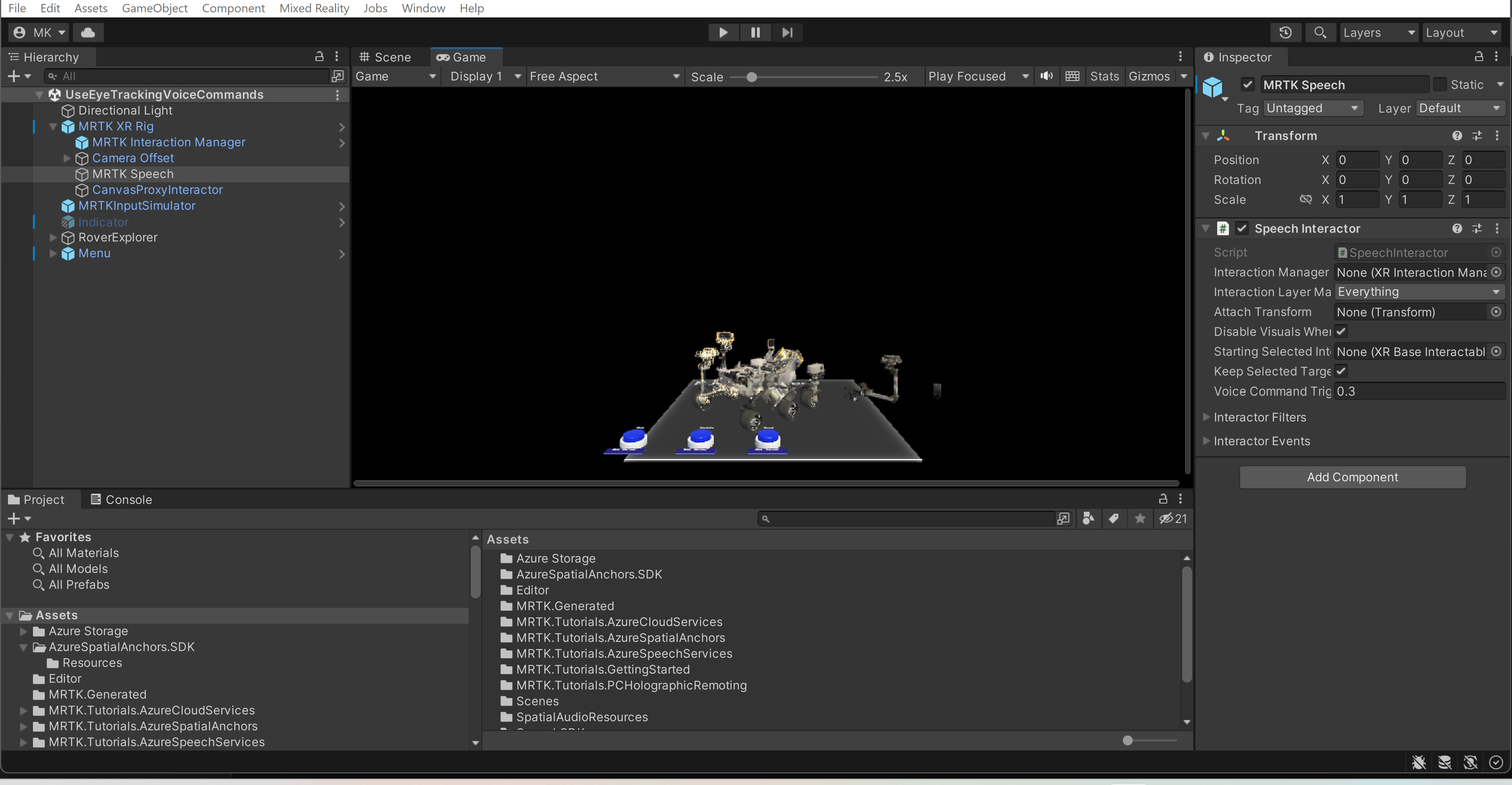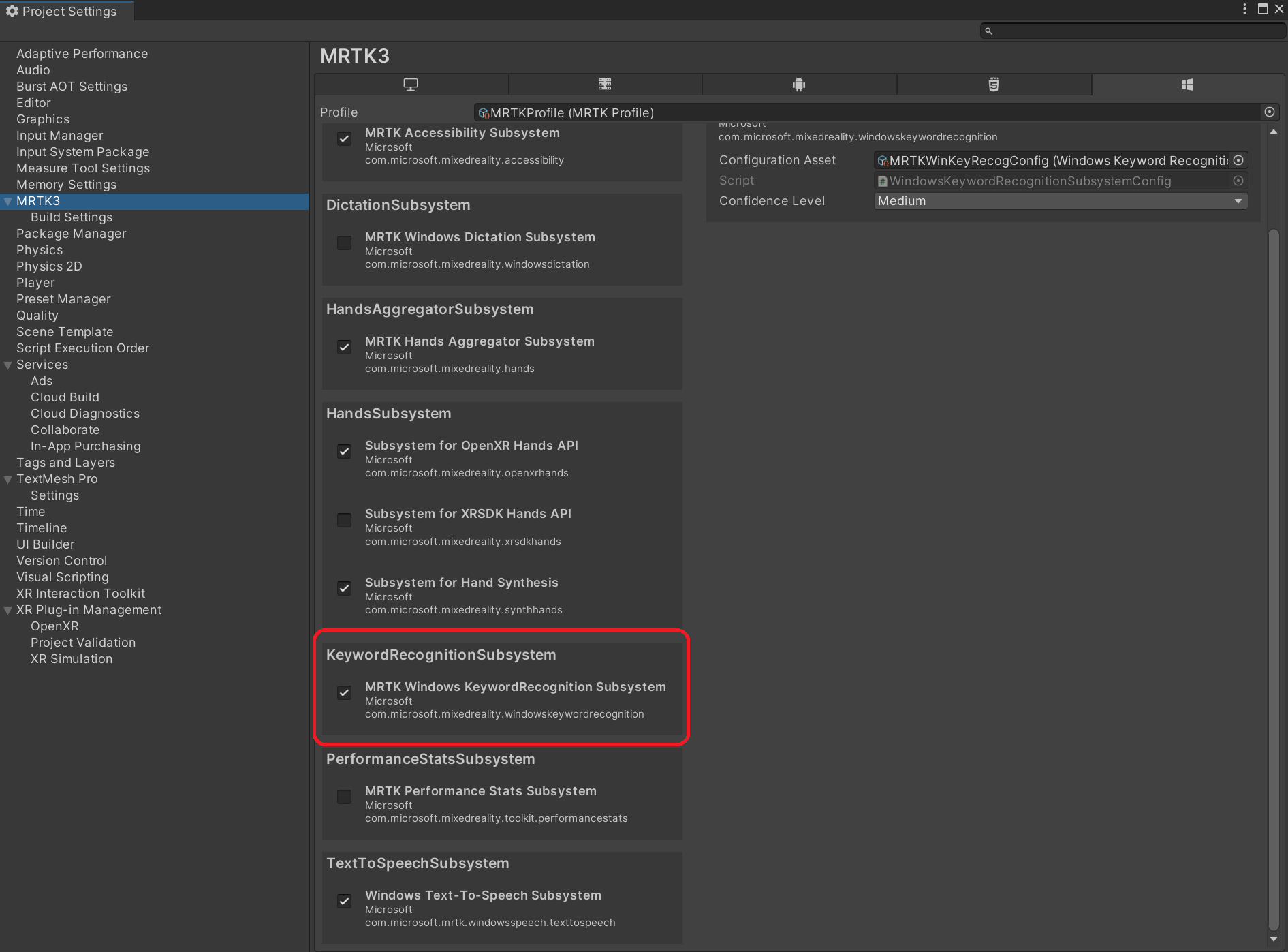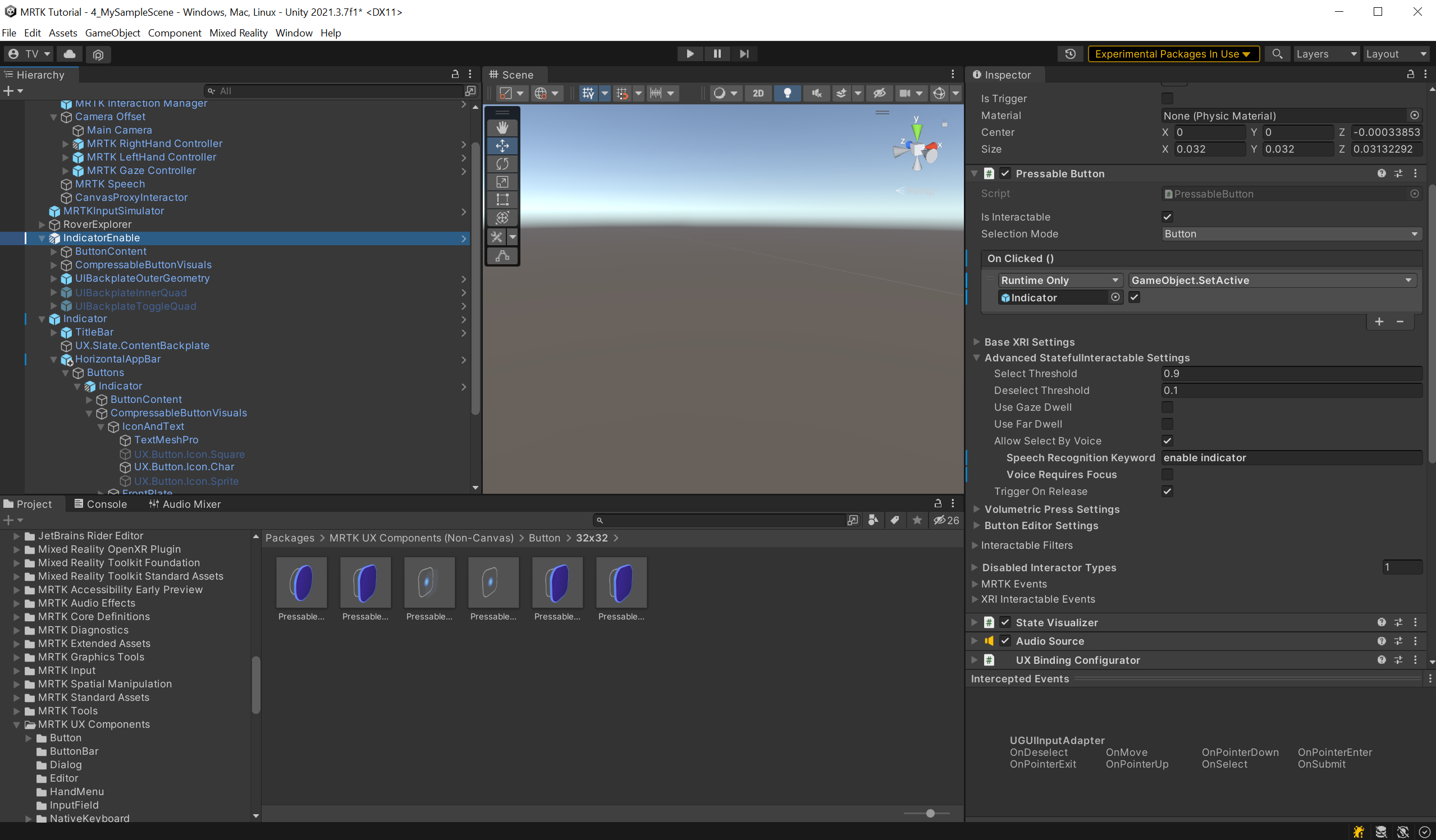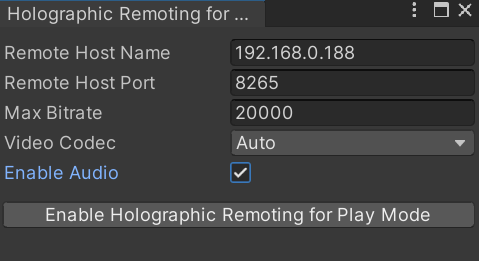Ćwiczenie — używanie poleceń głosowych
W tym ćwiczeniu dowiesz się, jak tworzyć polecenia mowy za pomocą elementu StatefulInteractables.
Upewnij się, że obiekt mowy zestawu narzędzi MRTK jest włączony
- W oknie Hierarchy (Hierarchia) wybierz obiekt MRTK XR Rig>MRTK Speech game i upewnij się, że jest on włączony.
Obiekt mowy zestawu narzędzi MRTK zawiera składnik Speech Interactor. Składniki StatefulInteractable rejestrują słowa kluczowe za pomocą usługi SpeechInteractor, a usługa SpeechInteractor przekazuje zdarzenia słów kluczowych do odpowiednich składników StatefulInteractable.
Włączanie podsystemu rozpoznawania słów kluczowych
Podsystem rozpoznawania słów kluczowych musi być włączony, aby polecenia głosowe działały. Przejdź do pozycji Edytuj>projekt Ustawienia> MRTK3 i upewnij się, że wybrano podsystem Windows KeywordRecognition zestawu narzędzi MRTK.
Sterowanie poleceniami mowy
W poprzednim module powinien istnieć obiekt GameObject o nazwie Menu. Wybierz menu MenuContent-HorizontalLayout>(Menu i przypnij)>Przyciski-GridLayout (Przyciski)>Wskaźnik i skonfiguruj go w następujący sposób:
- W składniku Przycisk z możliwością naciśnięcia wprowadź wskaźnik włączania słowa kluczowego rozpoznawania mowy w sekcji Advanced StatefullInteractable Ustawienia.
- Usuń zaznaczenie opcji Głos wymaga fokusu , aby użytkownik nie musiał patrzeć na obiekt w celu wyzwolenia polecenia mowy.
Powtórz te kroki dla przycisków TapToPlace, BoundsControl_Enable i BoundsControl_Disable, ale użyj odpowiednio słów kluczowych Enable Tap to Place, Enable Bounds Control i Disable Bounds Control(Włącz kontrolkę Ograniczenia).
Jeśli używasz funkcji Holographic Remoting dla trybu odtwarzania do podglądu i debugowania aplikacji, upewnij się, że wybrano opcję Włącz dźwięk .